Cum să adaugi muzică — De ce transformă cadrele în povești
O aniversare care pâlpâie. Un toast stângaci care cade perfect. Un produs în lumina serii, gata de vitrină. Fără muzică, e doar material brut. Cu muzică, devine amintire—ceva ce familia revede, ceva ce clienții urmăresc până la capăt.
Cu editorul nostru video online, faci totul în browser pe iPhone, Mac, PC sau Android. Fără descărcări. Fără aplicații. Fără înregistrare. Doar un export curat fără watermark. Hai să combinăm rapid videoclipul cu muzica.
Pasul 1: Cum să adaugi fișiere și să alegi piesa
Încarcă orice format ai: video (MP4, MOV, AVI, MKV), audio (MP3, WAV, M4A), imagini (JPG, PNG, GIF). Faci un slideshow? Melodia va fi firul care ține fiecare cadru pe aceeași linie.
Alegerea muzicii: potrivește tempoul cu mișcarea. Panoramele lente iubesc notele lungi; tăieturile rapide preferă percuția. Vrei textură? Adaugă efecte sonore—pași, foșnet de stofă, murmur de oraș—pentru a face scenele credibile.
Cauți piese legale și efecte sonore de calitate broadcast? Începe aici: ghid de muzică și SFX gratuite.
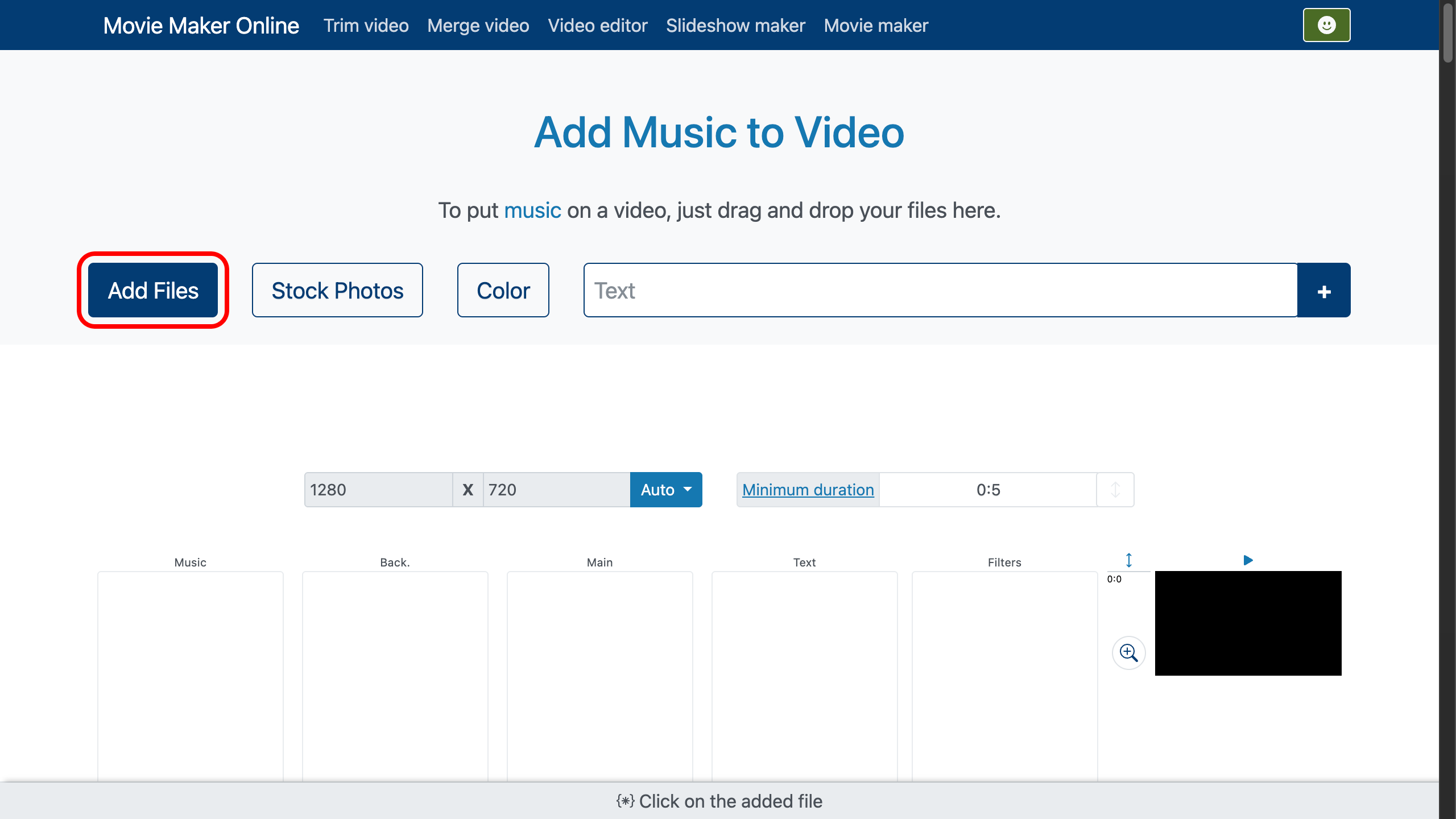
Pasul 2: Cum să plasezi muzica pe cronologia verticală
Videoclipul ajunge pe pista video. Melodia ajunge pe pista de muzică—automat. Editorul nostru folosește o cronologie verticală: cu cât un fișier stă mai jos, cu atât începe mai târziu în videoclipul final.
Trage melodia în sus pentru a începe mai devreme. Trage în jos pentru a începe mai târziu. Blocarea poziției este controlată de . Când tragi un fișier, blocarea se activează automat. Pentru a reveni la alinierea automată „unul după altul”, apasă din nou pentru a o dezactiva.
Așa pui rapid muzică peste video fără să te lupți cu timpul.
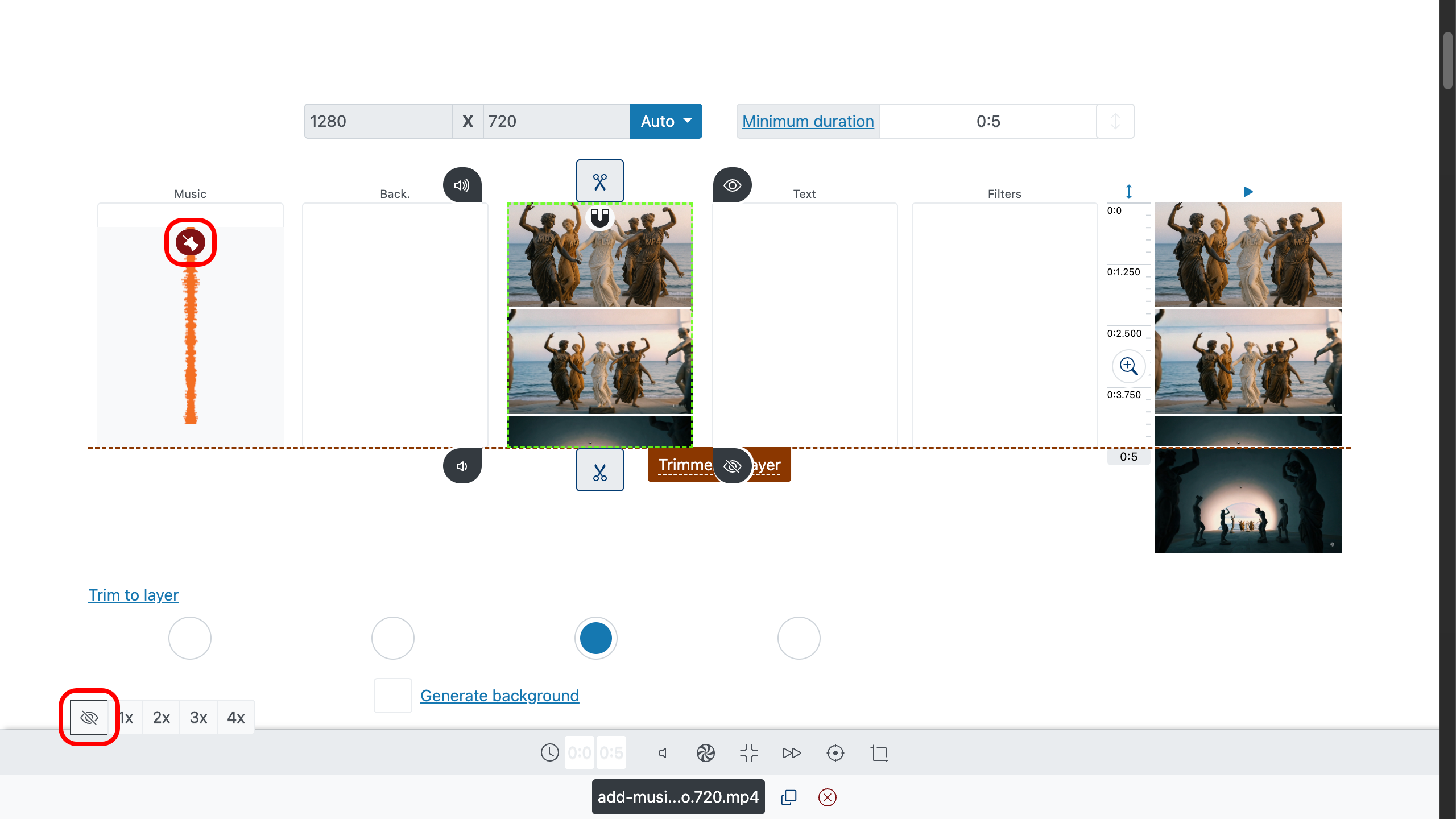
Pasul 3: Cum să decupezi cu precizie chirurgicală
Folosește mânerele pentru a rașcheta începutul și sfârșitul. Preferi cifre exacte? Introdu timpii in/out în proprietățile clipului. Pentru control la milimetru, folosește zoomul cronologiei din dreapta: .
Pentru a găsi punctele perfecte de tăiere, dă dublu‑click pe cronologie sau pe previzualizare ca să așezi acul de redare, apoi apasă pe bara de control. Nu vrei să vânezi finalul melodiei? Alege un strat principal (de obicei videoclipul principal) și, sub zona de editare, activează „decupare după strat”. Orice alt fișier—incluzând muzica—se va adapta la acesta.

Pasul 4: Cum să adaugi fade-in și fade-out
Intrările bruște par ieftine; opririle seci par neterminate. Folosește pentru a domoli începutul și setează un fade‑out blând la final în parametrii audio. Acum coloana sonoră respiră odată cu montajul, în loc să se certe cu el.
Lucrezi cu mai multe clipuri și piese? Vezi cum să unești videoclipuri—tranzițiile cos scenele astfel încât îmbinarea dintre video și muzică să pară fără cusur.
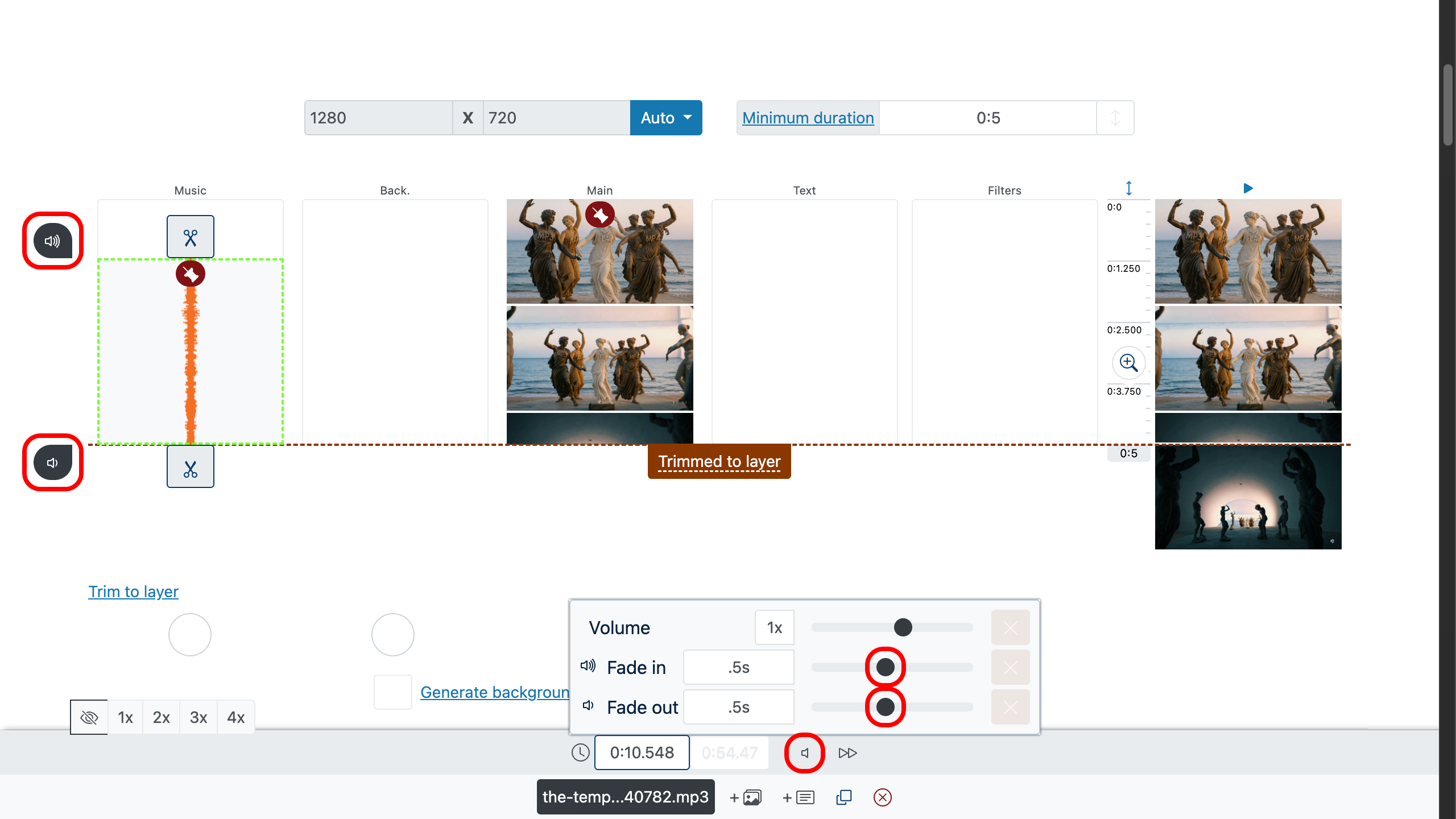
Pasul 5: Cum să adaugi muzică de fundal
Folosește parametrul de volum pentru a face muzica de fundal mai discretă și pentru a evidenția sunetul principal (dialogul, sunetele-cheie din scenă). Redu muzica astfel încât să susțină scena fără să concureze cu ea.
- Muzica drept fundal: redu volumul pistei de muzică din panoul inferior de setări.
- Sunetul principal pe primul loc: în același mod, poți crește volumul pistei audio principale a videoclipului.
- Echilibru: oferă mai mult spațiu vorbirii și ține muzica un pas mai jos.
- Finețe: dacă e nevoie, adaugă fade-in/fade-out ca să nu înceapă sau să nu se termine brusc.
Sfat: urmărește claritatea vorbirii—dacă înțelegi greu cuvintele, mai coboară puțin muzica, apoi apasă și judecă rezultatul după ureche.
Cum găsești muzică de fundal gratuită pentru comedie, pentru videoclipuri.
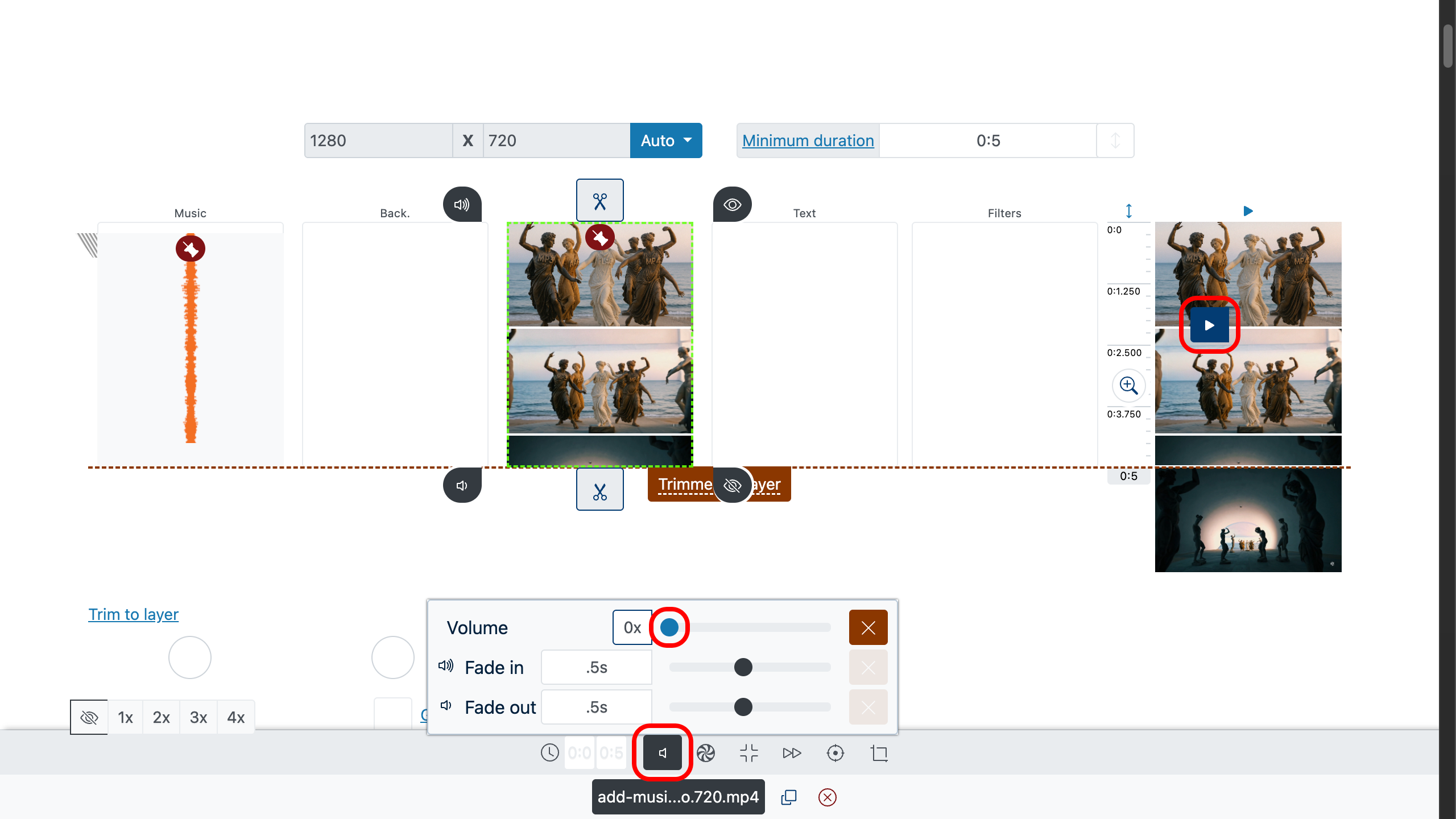
Pasul 6: Cum să previzualizezi, să creezi, să descarci
Dă dublu‑click oriunde pe stratul de previzualizare pentru a muta acul de redare acolo, apoi apasă ca să verifici sincronul, decupajele, fade‑urile și nivelurile. Când totul sună bine, creează fișierul și descarcă un export curat—gratuit, fără watermark.
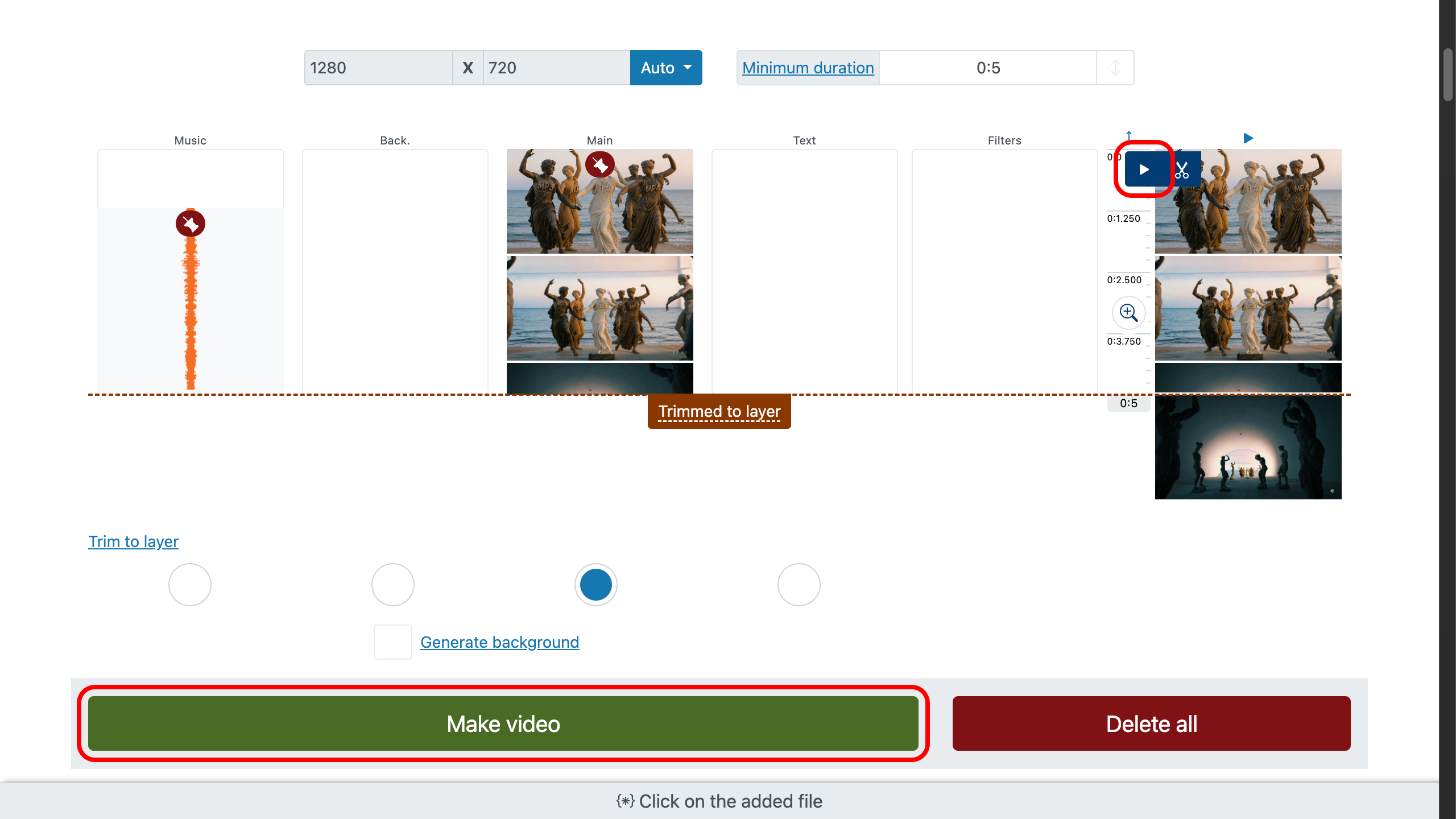
Pasul 7: Videoclip combinat cu muzică (fără watermark)
Alegeri inteligente pentru tăieturi mai bune
Lasă vocile să conducă. Dacă există dialog, ține muzica un pas în spate—susține, nu acoperi.
Taie pe bătaie. Aliniază tăieturile la lovituri de tobă sau schimbări de acord. Ritmul invizibil = timp de vizionare mai mare.
Alege un singur motiv. O temă puternică bate o listă de redare de străini. Anunț-o devreme, du-o până la final.
Accente, nu covoare. Un singur clinchet pe cadrul erou > o pătură de efecte peste tot.
Rămâi în legalitate. Muzica royalty-free și SFX cu licențe clare îți protejează videoclipul. Prima oprire: ghid de muzică și SFX gratuite.
Întrebări frecvente
Cum pot folosi muzică dintr-un alt videoclip?
Editorul poate funcționa ca un instrument de înlocuire a sunetului:
- Setează volumul videoclipului original la 0.
- Adaugă celălalt videoclip pe pista de muzică.
Pot folosi mai multe piste audio în același timp?
Da—absolut. Poți adăuga câte piste audio ai nevoie: de pildă, una pentru fișierul muzical, a doua pentru voice-over și a treia pentru efecte sonore.
Sfat: echilibrează nivelurile astfel încât vorbirea să conducă, folosește fade-in/out pentru intrări line și coboară ușor muzica sub dialog pentru un sunet clar, profesionist.